Оновлено квітень 2024: Припиніть отримувати повідомлення про помилки та сповільніть роботу системи за допомогою нашого інструмента оптимізації. Отримайте зараз на посилання
- Завантажити та встановити інструмент для ремонту тут.
- Нехай сканує ваш комп’ютер.
- Тоді інструмент буде ремонт комп'ютера.
Оновлення вашої Windows 10 має вирішальне значення для постійного оновлення та роботи системи. Однак користувачі стикаються з помилкою щоразу, коли встановлюють оновлення або встановлюють додаток у своєму Microsoft Store. Помилка говорить: "Проблема зі службою BITS: запитувана послуга вже запущена. Додаткову допомогу можна отримати, ввівши NET HELPMSG 2182. "
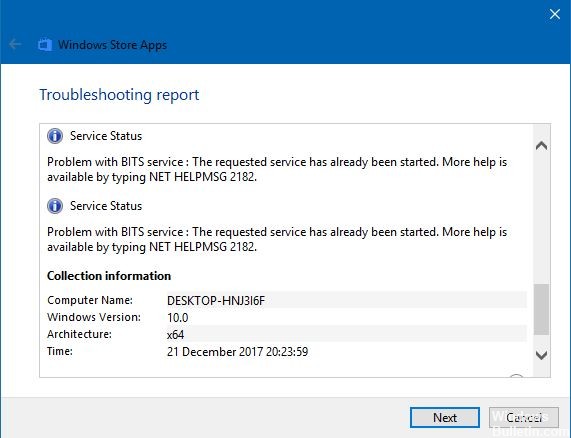
Коли з'являється повідомлення про помилку, користувачі є не вдається встановити оновлення або продовжуйте завантажувати їх додаток. Помилка може бути пов’язана з поганими оновленнями Microsoft, отже вирішення проблеми залежить від компанії. на стороні користувачів на їхніх комп’ютерах можуть бути пошкоджені файли, що спричиняють помилку в процесі встановлення. Деякі запитувані послуги вже запущені, тому це заважає нормальній роботі кодів.
Знання причини проблеми може допомогти вам знайти правильний метод її вирішення. Однак, ось кілька виправлень, які ви можете спробувати зробити, щоб допомогти виправити помилку та продовжити встановлення оновлення.
Отже, як виправити помилку NET HELPMSG 2182?
Скидання кешу магазину Microsoft

- Якщо ви ввійшли до свого магазину Microsoft, вийдіть спочатку.
- У полі пошуку введіть командний рядок.
- Виберіть у меню вмісту вміст, клацнувши правою кнопкою миші на командному рядку та виберіть Запустити як адміністратор.
- Наберіть 'wsreset.exe' і натисніть кнопку Повернення.
- Перезавантажте Windows і перевірте, чи помилка все ще існує.
Перезавантажте оновлення Windows

- Відкрийте рядок Запуск, одночасно натискаючи клавіші “Windows” + “R”.
- Наберіть cmd і натисніть “shift” + “ctrl” + “Enter, щоб відкрити командний рядок.
- Один за одним введіть ці команди та натисніть клавішу enter після кожної команди:
net stop wuauserv
net stop cryptSvc
чиста зупинка бітів
net stop msiserver
Оновлення квітня 2024 року:
Тепер за допомогою цього інструменту можна запобігти проблемам з ПК, наприклад, захистити вас від втрати файлів та шкідливого програмного забезпечення. Крім того, це чудовий спосіб оптимізувати комп’ютер для максимальної продуктивності. Програма з легкістю виправляє поширені помилки, які можуть виникати в системах Windows - не потрібно кількох годин усунення несправностей, коли у вас під рукою ідеальне рішення:
- Крок 1: Завантажте інструмент для ремонту та оптимізації ПК (Windows 10, 8, 7, XP, Vista - Microsoft Gold Certified).
- Крок 2: натисніть кнопку "Нач.скан»Щоб знайти проблеми з реєстром Windows, які можуть викликати проблеми з ПК.
- Крок 3: натисніть кнопку "Ремонт всеЩоб виправити всі питання.
- Після введення команд знову введіть ці команди, натискаючи Enter після кожної:
Рен C: Розповсюдження програмного забезпечення Windows \ t
ren C: Windows: 32, catroot2 Catroot2.old - Нарешті, введіть наступні команди, після яких введіть Enter після кожної:
net start wuauserv
net stop cryptSvc
чиста зупинка бітів
net stop msiserver - Перевірте свій процес і перевірте, чи помилка зберігається.
Проведіть перевірку системи

- Шукайте панель пошуку в Windows. Введіть cmd, щоб відкрити командний рядок.
- Натисніть Ctrl + Shift + Enter або клацніть правою кнопкою миші опцію меню та виберіть Запустити як адміністратор.
- Введіть ці команди та натисніть Enter після кожної команди:
Dism / Інтернет / Cleanup-Image / CheckHealth
Dism / Інтернет / Cleanup-Image / ScanHealth
Dism / Інтернет / Cleanup-Image / RestoreHealth - Зачекайте, поки процес завершиться.
- Після запуску DISM виконайте сканування sfc.
- Введіть цю команду і натисніть Enter: sfc: / scannow
- Зачекайте, поки процес завершиться.
- Після цього перезавантажте комп'ютер, щоб перевірити, чи помилка все-таки існує.
Запустіть засіб виправлення неполадок Windows Update

- У вікні пошуку відкрийте вікно Налаштування.
- Клацніть на Оновлення та безпека та знайдіть варіанти усунення несправностей. Праворуч на сторінці з’явиться меню.
- Клацніть на оновлення Windows і натисніть Запустити засіб усунення несправностей.
- Зачекайте, поки процес закінчиться і вийдете.
- Перевірте, чи помилка все-таки залишається.
Порада експерта: Цей інструмент відновлення сканує репозиторії та замінює пошкоджені чи відсутні файли, якщо жоден із цих методів не спрацював. Він добре працює в більшості випадків, коли проблема пов’язана з пошкодженням системи. Цей інструмент також оптимізує вашу систему для максимальної продуктивності. Його можна завантажити за Натиснувши тут

CCNA, веб-розробник, засіб виправлення неполадок ПК
Я комп'ютерний ентузіаст і практикуючий ІТ-фахівець. У мене багаторічний досвід роботи у комп'ютерному програмуванні, усуненні несправностей апаратного забезпечення та ремонту. Я спеціалізуюся на веб-розробці та проектуванні баз даних. У мене також є сертифікація CCNA для проектування мережі та усунення несправностей.

